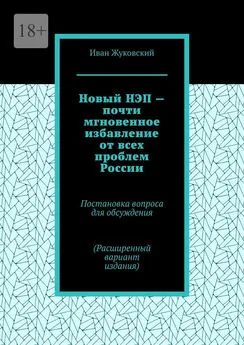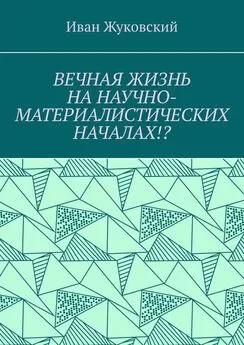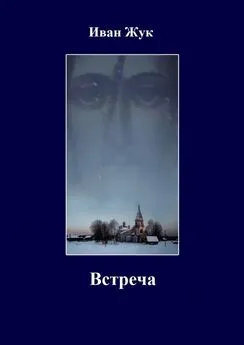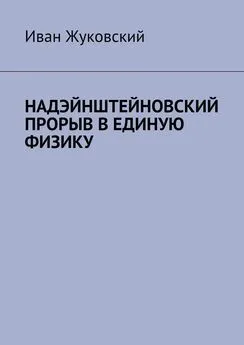Иван Жуков - Знакомьтесь: Ноутбук
- Название:Знакомьтесь: Ноутбук
- Автор:
- Жанр:
- Издательство:неизвестно
- Год:неизвестен
- ISBN:нет данных
- Рейтинг:
- Избранное:Добавить в избранное
-
Отзывы:
-
Ваша оценка:
Иван Жуков - Знакомьтесь: Ноутбук краткое содержание
Эта книга для тех, кто купил или только собирается купить ноутбук, и при этом никогда не сталкивался с работой на компьютере. К сожалению, большинство книг на компьютерную тематику предназначено для тех, кто умеет выполнять элементарные действия, работать с распространенными программами. Для новичка такая книга – тайна за семью печатями и помочь не в состоянии. Между тем, современные программы просты, логичны и требуют минимум знаний для уверенной работы. Этому минимуму и посвящена книга.
Рекомендации, приведенные здесь, помогут вам правильно подобрать ноутбук по душе, по средствам, нужной конфигурации, и расскажут, как за ним ухаживать. Просто и максимально доступно объяснены принципы работы самых популярных программ на базе Windows 7, необходимых дома и на работе приложений, пользовании ресурсами Интернета.
Знакомьтесь: Ноутбук - читать онлайн бесплатно ознакомительный отрывок
Интервал:
Закладка:
На сегодняшний день существует несколько версий антивирусных программ. Расскажем об одной из них.
Какие бывают антивирусы
Подавляющее большинство антивирусов – платные. Производители предлагают бесплатные пробные версии на срок от 2 недель до 3 месяцев. По окончании этого срока вы можете решить – подходит ли вам данный антивирус или нет.
Самые распространенные программы у нас в стране – антивирус Касперского, Dr. Web, NOD32, Panda, Norton и некоторые другие.
Что должен уметь делать хороший антивирус
1. Работать незаметно, автономно, надежно.
2. Осуществлять проверку локальных дисков «по требованию».
3. Осуществлять защиту компьютера от неизвестных вирусов.
4. Осуществлять проверку и лечение архивов.
5. Иметь возможность регулярного обновления.
Антивирус Касперского
Антивирус Касперского – антивирусное программное обеспечение, разрабатываемое «Лабораторией Касперского». Предоставляет пользователю защиту от вирусов, троянских программ, шпионских программ, а также неизвестных угроз. Программа платная. Но можно скачать бесплатную 30-дневную демо-версию.
Адрес сайта, где можно скачать и программу, и ее демо-версию – http://www.kaspersky.ru/. Заходите в раздел Продукты, выбираете Продукты для дома и затем нужную вам версию антивируса. Их может быть несколько, но рядом с каждой есть описание и цена. Скорее всего, вам нужно скачать Kaspersky Internet Security или Антивирус Касперского. Процесс скачивания стандартный.
Пошаговая установка
Шаг 1:Если вы купили Kaspersky Internet Securityна компакт-диске, то установка продукта начинается автоматически, как только вы вставите компакт-диск в CD-ROM-привод.
При приобретении Kaspersky Internet Security 2010в онлайн-магазине вы получаете ссылку на файл, который вам нужно скачать и запустить.
Если по какой-то причине автоматический запуск не начался, вам нужно запустить программу вручную. Для этого достаточно выбрать диск и папку, в которой находится установочный файл, и дважды щелкнуть левой кнопкой мыши по файлу, в названии которого после точки идет расширение (символы, дополняемые в конце имени файла). exe. Запустится Мастер установки Kaspersky Internet Security 2010.
В окне приветствия Мастера установки можно выбрать тип установки:
Быстрая установка – при выборе данного варианта (флажок Выборочная установка в левом нижнем углу снят) программа будет полностью установлена на ваш компьютер с параметрами защиты, рекомендуемыми специалистами Лаборатории Касперского. Советуем вам выбрать этот вариант.
Выборочная установка – в данном случае (флажок Выборочная установка установлен) вам будет предложено выбрать, какие компоненты программы вы хотите установить, и указать папку, куда будет установлена программа, а также провести ее настройку. Настроить программу можно и после установки (см. ниже).
Новичку советуем выбрать Быструю установку и положиться на компетентность разработчиков про граммы.
Для запуска быстрой установки нажмите кнопку Далее.
Шаг 2:При автоматической или ручной установке перед вами появляется Лицензионное соглашение Лаборатории Касперского. Внимательно прочтите соглашение и, если вы согласны со всеми его пунктами (а другого выбора у вас нет, если только вы в самом деле хотите установить программу), нажмите на кнопку Я согласен. Установка программы на ваш компьютер будет продолжена.
Шаг 3:На этом этапе Мастер установки предлагает принять участие в программе Kaspersky Security Network. Участие в программе предусматривает отправку в Лабораторию Касперского информации о новых угрозах, обнаруженных на вашем компьютере, отправку уникального идентификатора, присвоенного вашему компьютеру Kaspersky Internet Security, и информации о системе. При этом гарантируется, что персональные данные отправляться не будут. Ознакомьтесь с текстом положения об использовании Kaspersky Security Network. Если вы согласны со всеми его пунктами, установите флажок Я принимаю условия участия в Kaspersky Security Network. Нажмите на кнопку Далее. Установка будет продолжена.
Шаг 4:После копирования программных файлов и регистрации модулей Мастер установки предлагает активировать копию Kaspersky Internet Security 2010.
Нажмите Далее для продолжения.
Шаг 5: Мастер установки анализирует информацию о системе. Дождитесь окончания процесса анализа информации.
После окончания установки появляется окно Активации программы. Выбираем Активировать пробную версию и нажимаем Далее . Компьютер в этот момент должен быть подключен к сети Интернет.
Шаг 6:Нажмите кнопку Завершить для завершения установки Kaspersky Internet Security 2010.
После установки вы увидите значок антивируса внизу рабочего стола.
Рядом с часами появляется значок запущенного антивируса Касперского (большая буква «К»). Запускаем его. Настройка программы и начало работы
И видим основное окно программы. Красная надпись и красный кружок предупреждает нас, что антивирусные базы сильно устарели, а значит, наш компьютер в опасности. Слева нажимаем на кнопку Обновление. После чего программа выполняет обновление антивирусных баз. После завершения обновления мы увидим надпись о том, что вирусные базы актуальны. Кружок стал зеленого цвета и появилась надпись Компьютер защищен.
Программа будет проверять все, что вы будете загружать, – файлы, папки, письма. Но то, что содержалось в памяти компьютера до установки антивируса, может быть опасным. Поэтому проверим всю систему. Слева выбираем Проверка.И в зависимости от того, что хотим сделать, выбираем Выполнить полную проверку, Выполнить быструю проверку или Выполнить проверку объектов (в данном случае необходимо указать ниже, что конкретно вы хотите проверить). В первый раз рекомендуем выполнить полную проверку.
Полная проверка может занять довольно длительное время. После окончания вы увидите надпись о результатах. В нашем случае была найдена угроза: кружочек из зеленого стал желтым и появилась надпись о потенциальной угрозе. Если бы угроза была реальная, например, обнаружен вирус, то кружочек стал бы красным. Как видите, все очень просто и наглядно.
Чтобы разобраться с возникшей проблемой, нажимаем на появившуюся сверху надпись Безопасность компьютера под угрозой.
В появившемся окне видим три вкладки:
• Статус — текущее положение дел и предложение, что с этим можно сделать.
• Обнаруженные угрозы – все выполненные в ходе сканирования системы действия.• Отчёт – в графическом виде представлены результаты работы антивирусной программы.
Читать дальшеИнтервал:
Закладка: